728x90
반응형
SMALL
[문제복원] PC 정비사 2급 실기 - 프린터 추가 설정 (01)
오늘은 필자가 PC 정비사 2급 실기문제인 프린터 추가 문제를 복원해봤다.
일단 문제를 살펴보자.

프린터를 추가하고 각종 설정을 해보라는 이야기로 들린다. 그럼 한번 해보자.


보시다시피 아무것도 없는 상태이다.

마우스를 우클릭 하여 프린터를 추가해보자.

이렇게 로컬 프린터를 추가해주자.

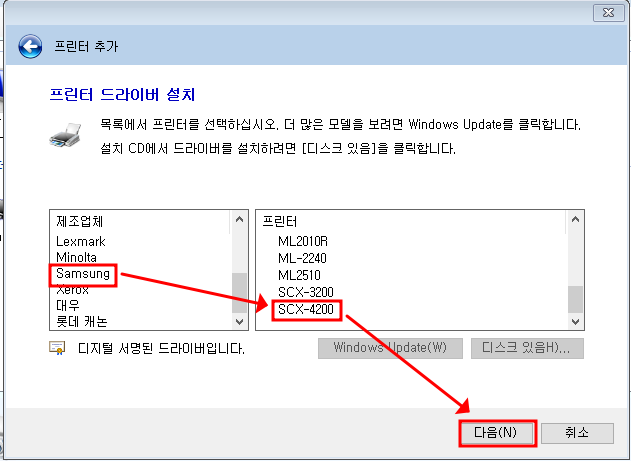
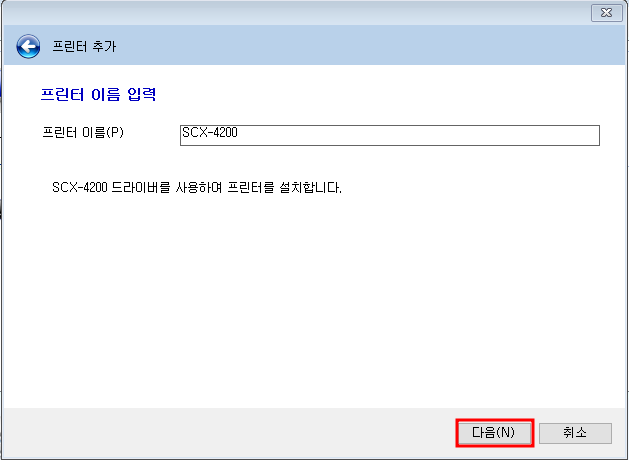
그냥 다음을 눌러주자.
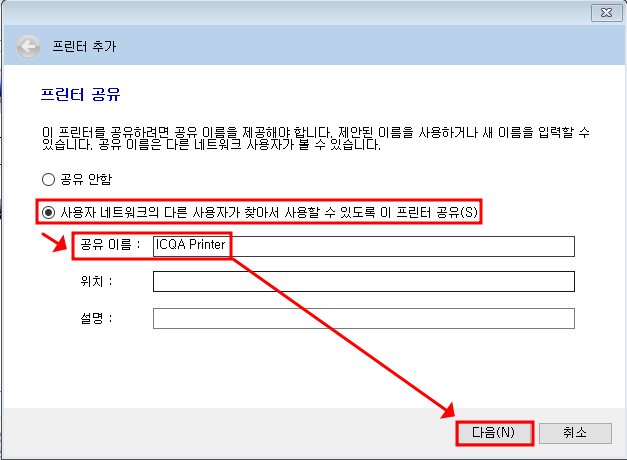
프린터를 공유한다고 했다. 그러니까...공유해야 할 이름을 조건대로 넣고 다음을 누르면 된다. 특히, 오탈자나 대소문자 주의 할것 !!!
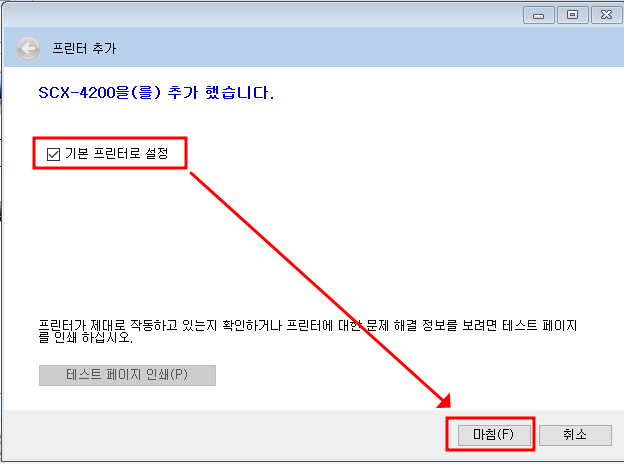
문제 조건에 보면 기본 프린터로 하라고 했으니 체크를 반드시 해야한다.
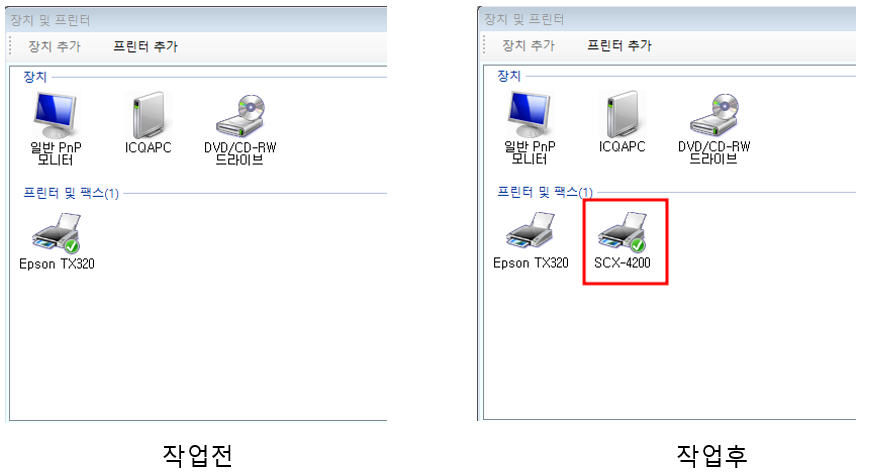
자...그럼 여기에서 끝이 아니다. 조건이 더 남아있다.
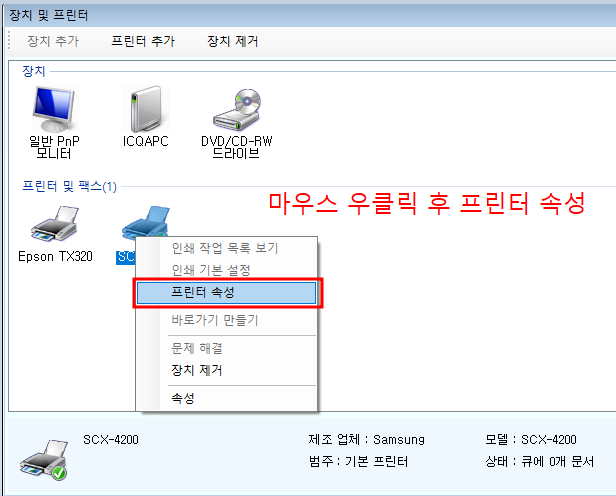
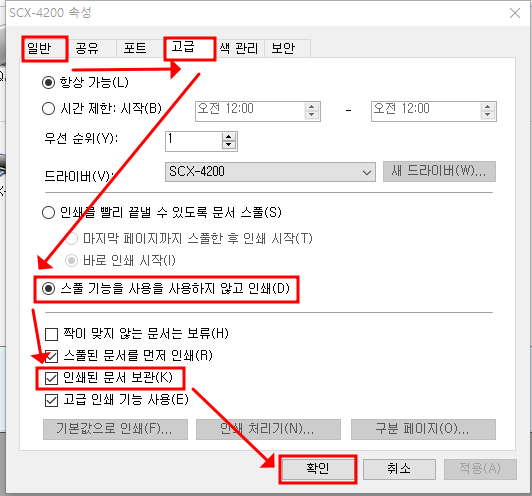
이렇게 고급탭으로 이동해서 나머지 조건
스풀 기능을 사용을 사용하지 않고 인쇄(D)와 2. 인쇄된 문서 보관(K)을 각각 체크하고 확인하면 끝이다.
이렇게 천천히 따라 오시면 된다. 중요한 것은 에뮬레이터를 통해서 본인이 스스로 꼭 해봐야 한다는 뜻이다.
어디에 어느 메뉴가 있었는지는 머리로 기억하면 안되고 그냥 몸으로 익혀야 한다. 자연스럽게 그 메뉴로 갈수 있어야 시험을 치룰때 힘들어지지 않는다. 헤매다보면 시간만 다 지나간다.
상세한 내용은 필자가 제작한 영상으로 참고 바란다.
아무쪼록 도움이 되었으면 하는 바램에서 오늘의 포스팅을 마친다.
728x90
반응형
LIST
'PC정비사 2급 실기 > 프린터 추가' 카테고리의 다른 글
| PC 정비사 2급 실기 - 프린터 추가 설정 (02) (7) | 2023.11.04 |
|---|

댓글